iTunes オーディオブックの独自形式による制限にうんざりしていませんか? お気に入りのオーディオブックを制限なしでどのデバイスでも聴きたいですか? 解決策は、Audible Unlocker を使用して、 iTunesのオーディオブックをMP3に変換する 形式でアーカイブしたプロジェクトを保存します.
このガイドでは、iTunes オーディオブックを MP3 に変換するプロセスを詳しく説明し、その過程でさまざまな方法、ツール、考慮事項を検討します。 オーディオブック コレクションの真の可能性を解き放ち、いつでもどこでも好きなときに自由に聴く準備をしましょう。
コンテンツガイド パート #1: iTunes を使用して iTunes オーディオブックを MP3 に変換するパート #2: VLC Media Player を使用して iTunes オーディオブックを MP3 に変換する方法パート #3: 最良の方法: iOS-Unlocker の Audible Unlocker を使用するまとめ
パート #1: iTunes を使用して iTunes オーディオブックを MP3 に変換する
このセクションでは、iTunes オーディオブックを MP3 に変換する XNUMX つの異なる方法について説明します。 このようにして、さまざまなオプションを検討することができます。
iTunes ソフトウェア自体内で iTunes オーディオブックを MP3 に変換するには、次の手順が必要です。
- コンピュータで iTunes を起動し、最新バージョンがインストールされていることを確認します。
- あなたに行く iTunesライブラリ をクリックして、変換したいオーディオブックを選択します。
- 選択したオーディオブックを右クリックし、「MP3に変換する 」またはコンテキスト メニューから同様のオプションを選択します。 このオプションが利用できない場合は、ステップ 4 に進みます。
- 「MP3 に変換」オプションが存在しない場合は、 iTunesメニューに移動し、「」を選択します環境設定 ” (or “設定 」)。 次に、「」に移動します。インポート設定 」または「 " タブ。
- インポート設定で、出力形式として MP3 形式を選択します。 ビットレートや品質など、その他の必要な設定を調整します。
- 」をクリックしてくださいOK 」を押して変更を保存します。
- オーディオブックに戻り、それを右クリックして「」を選択します。MP3バージョンを作成 」または同様のオプション。 iTunes がオーディオブックの MP3 形式への変換を開始します。
- 変換が完了すると、変換された MP3 オーディオブック ファイルは、iTunes ライブラリ内またはコンピュータ上の指定されたフォルダに配置されます。
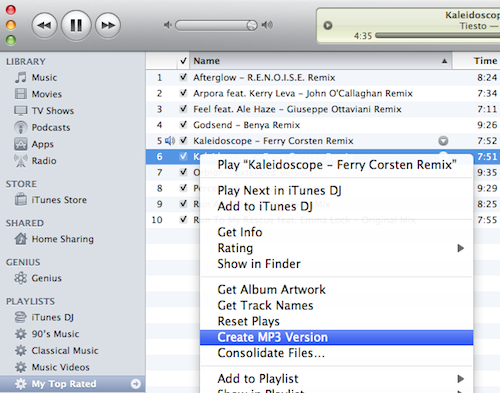
iTunes を使用してオーディオブックを変換するのは簡単な方法ですが、次のような潜在的な課題が発生する可能性があります。
- DRM 保護: オーディオブックが DRM で保護されている場合、iTunes では MP3 に直接変換できない場合があります。 このような場合、DRM の解除は iTunes の範囲外であるため、サードパーティのソフトウェアを使用して DRM 保護を解除するか、別の方法を利用する必要があります。
- 古い iTunes バージョンとの非互換性: 一部の古いバージョンの iTunes は、オーディオブックから MP3 への直接変換をサポートしていない可能性があります。 この問題が発生した場合は、iTunes を最新バージョンに更新するか、別の変換方法を検討してください。
- ファイル構成: iTunes はオーディオブックをチャプターごとに個別のファイルに分割する場合があるため、変換と管理が面倒になります。 この課題は、変換前にオーディオブック ファイルを結合または整理するように特別に設計されたサードパーティ ソフトウェアまたはツールを使用することで克服できます。
パート #2: VLC Media Player を使用して iTunes オーディオブックを MP3 に変換する方法
VLC Media Player を使用して iTunes オーディオブックを MP3 に変換する手順は次のとおりです。
- VLCメディアプレーヤーをダウンロードしてインストールします。
- VLCメディアプレーヤーを開いて、をクリックします メディア>変換/保存.
- [メディアを開く]ダイアログ ボックスで、 Add iTunes オーディオブック ファイルを参照します。 次に、をクリックします Open.
- セットアップボタンをクリックすると、セットアップが開始されます 変換/保存 ボタンを押して次のステップに進みます。
- プロファイルセクション選択 オーディオ– MP3 出力フォーマットとして。
- [名前を付けて保存]セクション、変換したファイルの名前を入力し、保存する場所を選択します。
- セットアップボタンをクリックすると、セットアップが開始されます 開始 ボタンをクリックして変換処理を開始します。
- 変換が完了すると、変換された MP3 ファイルは指定した場所に保存されます。
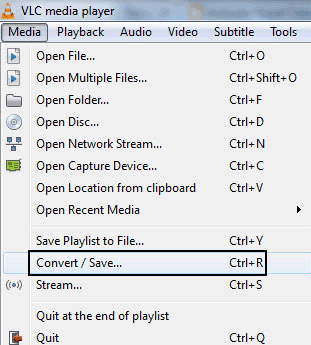
パート #3: 最良の方法: iOS-Unlocker の Audible Unlocker を使用する
への最善の方法 iTunesのオーディオブックをMP3に変換する オーディオブックを自由に入手できるツールを使用することです。 可聴ロック解除 は、Audible オーディオブックから DRM (デジタル著作権管理) 保護を削除すると主張する製品またはツールです。 DRM は、オーディオブックなどのデジタル コンテンツの使用と配布を制御するために使用されるテクノロジであり、コンテンツを特定のプラットフォームまたはデバイスに制限します。
Audible オーディオブックから DRM を削除することは、 Spotify MusicからDRMを削除するどちらも、ファイルを MP3 などのさまざまな形式に変換し、プラットフォームで正式にサポートされていないさまざまなデバイスやメディア プレーヤーで再生できるようになります。 このようにして、外出先でいつでもどこでもお気に入りのオーディオブックを聞くことができます。
ツールの機能は次のとおりです。
- Audible Unlocker は、Audible オーディオをダウンロードして MP3 またはその他の一般的な形式に変換できるツールです。 これは、Audible オーディオをサポートしていないデバイスであっても、どのデバイスでも Audible オーディオを聴くことができることを意味します。 聞こえる アプリ。
- Audible オーディオは通常、Audible アプリにロックされており、Audible によって承認されたデバイスでのみ再生できます。 これは、iPod や MP3 プレーヤーなど、承認されていないデバイスで Audible オーディオを聴きたい場合に不便な場合があります。
- Audible Unlocker は、Audible オーディオを復号化し、任意のデバイスで再生できる形式に変換することで、この制限を解除します。 これにより、Audible によって承認されていない場合でも、任意のデバイスで Audible オーディオを簡単に聴くことができます。
- Audible Unlocker は利便性に加えて、音質にも重点を置いています。 ユーザーにロスレスオーディオ品質を楽しむオプションを提供します。 iTunes オーディオブックを iPhone に転送できる 品質を損なうことなく。 音質に高い基準を求めるユーザーに最適です。
- Audible Unlocker は、Audible アプリの有無にかかわらず、あらゆるデバイスで Audible オーディオを聴くことができる強力なツールです。 利便性と音質を求めるユーザーに最適なオプションです。
このツールを使用してお気に入りのオーディオブックを取得し、MP3 に変換する方法は次のとおりです。
- Audible Unlocker のメインインターフェイスで、ソフトウェアに変換したい Audible オーディオ ファイルをドラッグ アンド ドロップします。
- MP3、WAV、M4A、または FLAC。 必要に応じて、出力フォルダーを選択することもできます。
- 出力設定をカスタマイズするには、右上隅のハンバーガー アイコンをクリックし、「」を選択します。章ごとに分割 次に、「」を押します。Save ".
- クリック "変換 "または"すべて変換 " ボタンをクリックして、Audible オーディオ ファイルの変換を開始します。
- 変換プロセスが完了したら、「」をクリックします。ファイルを開く 「」ボタンをクリックすると、変換された音声ファイルが「」の下に表示されます。記入済みの ".

人々はまた読む トップガイド: 外付けハードドライブから iTunes ライブラリをインポートする 柔軟性の解放: Amazon Prime Music を MP3 に変換
まとめ
結論から言うと、そこまでのプロセスは、 iTunesのオーディオブックをMP3に変換する この形式は、さまざまなデバイスやメディア プレーヤーでオーディオブック コレクションを楽しむための可能性の世界を開きます。 iTunes オーディオブックを MP3 に変換すると、DRM 保護による制限が克服され、Apple のエコシステムに縛られることなく自由にオーディオブックを聴くことができるようになります。
iOS-Unlocker の Audible Unlocker を使用して Audible オーディオブックを MP3 形式に変換すると、オーディオブック コレクションをさまざまなデバイスやメディア プレーヤーで楽しめるようになります。 この記事で説明した方法を検討してください。 今すぐこのツールを試してみてください!
ロージー脚本の作品
最終更新日:2023-05-18